導入
AirPodsが接続されているのに、音声が携帯電話から出力されるのは苛立たしい体験です。このブログは、この一般的な問題の理由を特定し、修正するのに役立つように設計されています。ステップバイステップのトラブルシューティングガイドとメンテナンスのヒントで、AirPodsが望むシームレスなオーディオ体験を提供するようにします。
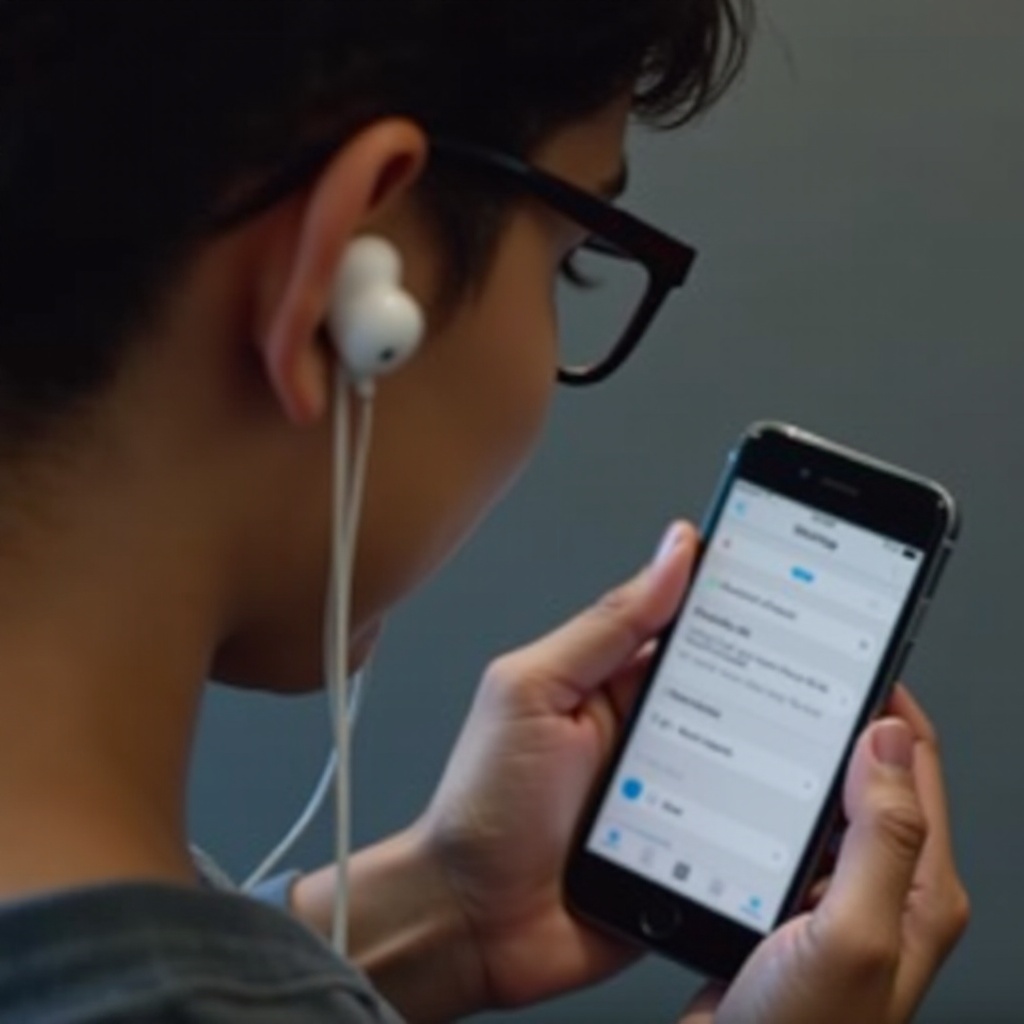
AirPodsの音声問題の一般的な原因
AirPodsが安定した接続を示しているのに、携帯電話がオーディオ出力の発信元であり続ける場合、あなたは一人ではありません。この問題は通常、いくつかの一般的な要因によるものです:
- Bluetoothの干渉: 他の電子機器がBluetooth信号を乱し、オーディオ出力に影響を与える可能性があります。
- ソフトウェアの不具合: 古いソフトウェアの小さなバグが、AirPodsとiPhoneの接続に影響を与えることがあります。
- 不適切な設定: 不適切なオーディオ設定が、音声をAirPodsではなく携帯電話から再生する原因となることがあります。
これらの潜在的な原因を理解することが、正しい解決策を適用するためのステージを設定する上で重要です。トラブルシューティングに進みましょう。
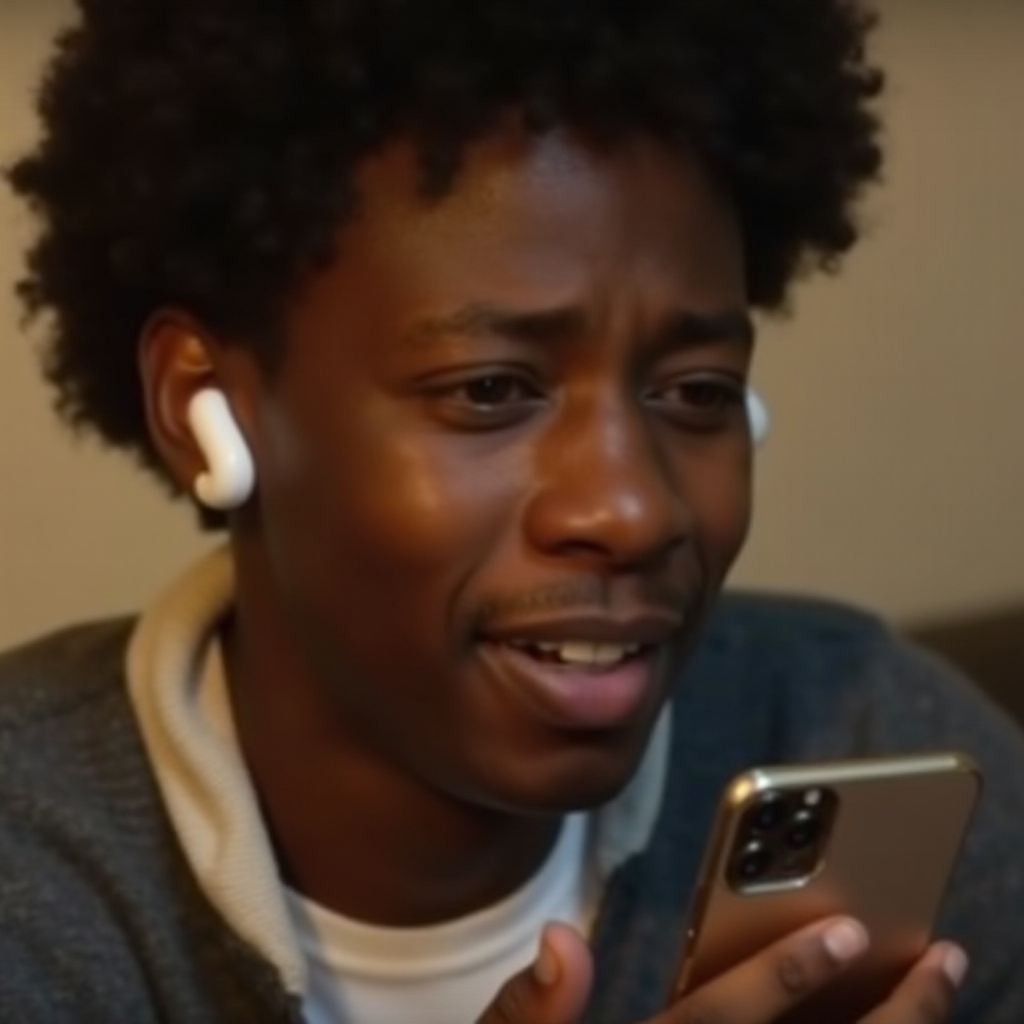
ステップバイステップのトラブルシューティングガイド
AirPodsの問題の原因を診断するには、体系的なアプローチが必要です。潜在的な問題に対処するために、これらのステップを使用してください。
Bluetooth接続の確認
- iPhoneの設定またはコントロールセンターからBluetoothが有効であることを確認します。
- 周囲の他のBluetoothデバイスを無効にして、干渉を引き起こしているかもしれないものを取り除きます。
- AirPodsがアクティブなオーディオデバイスとして選択されており、範囲内にあることを確認します。
iPhoneとAirPodsの再起動
- 電源ボタンを押し続けて、オフにする画面の指示に従ってから再びオンにして、iPhoneを再起動します。
- AirPodsをケースに入れ、蓋を15秒間閉じてから再び開けてリセットします。
AirPodsをiPhoneに再接続する
- iPhoneの設定 > Bluetoothに移動します。
- AirPodsの横の「i」をタップし、「このデバイスを削除」を選択します。
- ステータスライトが白く点滅するまで設定ボタンを押し続け、再びiPhoneとペアリングしてAirPodsを再接続します。

適切な音声出力のためのiPhone設定の調整
トラブルシューティング後も音声の問題が続く場合は、iPhoneの設定をさらに深く調べる必要があるかもしれません。
AirPodsをオーディオ出力として選択する
- 画面の右上隅から下にスワイプしてコントロールセンターを開きます。
- オーディオ出力アイコンをタップして、AirPodsを選択します。
音量レベルとバランス設定の確認
- iPhoneとAirPodsの両方で音量が上がっていることを確認します。
- 設定 > アクセシビリティ > オーディオ/ビジュアルに移動し、バランススライダーが中央にあることを確認します。
持続的な問題を解決するための高度な解決策
基本的な解決策が効果がない場合、音声問題の根本原因に取り組むためにこれらの高度な方法を検討してください。
iOSとAirPodsファームウェアの更新
- 設定 > 一般 > ソフトウェアアップデートに移動してiPhoneを更新してください。
- AirPodsは、充電中でiPhoneの近くにあると自動的に更新されます。ケースに入れて適切に接続されていることを確認してください。
iPhoneのネットワーク設定のリセット
- 設定 > 一般 > iPhoneの転送またはリセット > リセットに移動します。
- 「ネットワーク設定をリセット」を選んで、保存されたすべてのネットワークデータを更新し、Bluetoothペアリングも含めます。
AirPodsの長期的なメンテナンステクニック
適切なメンテナンスで、AirPodsの一般的な音声問題を防ぐことができます。
定期的な清掃とケア
- 柔らかく乾いた布でAirPodsとケースを清掃し、湿気による損傷を防ぎます。
- スピーカーメッシュと充電接点を液体から保護します。
ソフトウェアが常に更新されていることを確認する
- iPhoneの互換性と機能を維持するために、自動更新を有効にします。
- AirPodsのファームウェアが最新であることを定期的に確認します。
結論
AirPodsが接続されているのに音声が携帯電話から出力される問題を克服するには、接続の問題を効果的にトラブルシューティングし、必要に応じて設定を調整することが不可欠です。これらの解決策を適用し、デバイスをメンテナンスすることで、リスニング体験を向上させ、シームレスなオーディオ機能を確保できます。
よくある質問
AirPodsが接続されているのに音が出ないのはなぜですか?
これは不正なオーディオ設定、Bluetoothの干渉、またはソフトウェアの不具合が原因かもしれません。
AirPodsをリセットすることで音声出力の問題が解決しますか?
はい、リセットすることで通常の接続問題が解決し、正常な機能が回復することがあります。
AirPodsがiPhoneから頻繁に切断される場合、どうすればいいですか?
充電されていることを確認し、デバイスを更新し、ネットワーク設定を確認して頻繁な切断を修正してください。
